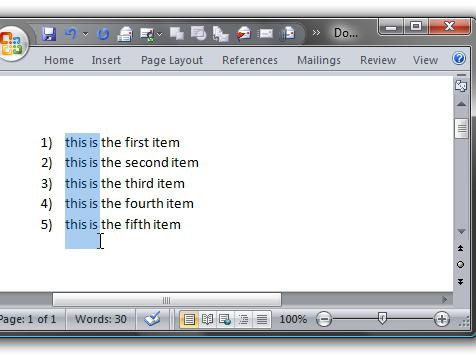Comment sélectionner le texte en utilisant le clavier? Façons de mettre en évidence tout le texte et ses parties sur le clavier
Parfois il arrive que travailler avec le texteL'un des éditeurs doit utiliser un seul clavier. Disons que la souris a cassé, et vous devez imprimer le document immédiatement, il n'y a pas de temps pour aller au magasin. En outre, dans certaines situations, vous pouvez effectuer toutes les actions en utilisant le clavier beaucoup plus rapidement. Pas étonnant que les fabricants de nombreux programmes leur ajoutent la fonction de soi-disant touches de raccourci. Dans cet article, nous verrons comment mettre en évidence du texte en utilisant le clavier, et généralement comment travailler sur l'ordinateur sans utiliser la souris.
Sélectionnez le test en utilisant le clavier sur l'ordinateur portable
Dans le cas où vous utilisez un ordinateur portable ou un netbook pour le travail, vous pouvez sélectionner du texte en utilisant les touches de la manière suivante:
- Placez le curseur au début du fragment que vous voulez extraire. Vous pouvez le faire en faisant glisser votre doigt sur le TouchPad. Ensuite, vous devez maintenir la touche Maj enfoncée et déplacer le curseur jusqu'à la fin du fragment.
- Vous pouvez également placer le curseur au début du texte, en maintenant le bouton gauche sur le TouchPad, et le conduire à la fin du fragment.

Comment sélectionner du texte en utilisant le clavier tout en travaillant sur un PC
Si vous travaillez sur un ordinateur, sélectionnez le textesans l'utilisation d'une souris ne sera pas non plus difficile. Pour ce faire, déplacez le curseur au début du fragment en utilisant les flèches. Ensuite, maintenez la touche Maj enfoncée. Sans le relâcher, sélectionnez le texte en utilisant les mêmes flèches. Dans ce cas, appuyer sur la zone de sélection "droite" ou "gauche" déplacera un caractère dans la direction correspondante, en appuyant sur "bas" ou "haut" - sur la ligne. Pour sélectionner un mot, placez le curseur devant et utilisez la combinaison Ctrl + Shift + flèche droite.

Comment sélectionner des paragraphes
Pour extraire un paragraphe du haut du curseur, suivez lesappliquer la combinaison Ctrl + Shif + flèche vers le haut. Le paragraphe après cela sera mis en évidence au tout début, indépendamment de l'endroit où se trouve le curseur, à sa fin ou quelque part au milieu. Pour extraire le paragraphe à la fin, vous devez appuyer sur la combinaison de touches Ctrl + Shift + la flèche vers le bas.
Comment mettre en surbrillance des pages et tout le texte à la fois
Afin de sélectionner la page entière à la fois, vous devezUtilisez les combinaisons Shift + pgUp si le curseur est en bas. S'il est situé en haut de la page, vous devez utiliser la combinaison Maj + pgDown.
Voyons maintenant comment sélectionner tout le texteclavier à la fois. C'est très facile de faire ça. Vous devez appuyer sur Ctrl + A. En outre, tout imprimé peut être supprimé, centré, copié dans le presse-papiers ou d'autres actions similaires peuvent être effectuées. Comment le faire sans utiliser la souris, nous allons considérer ci-dessous.

À partir de la position actuelle du curseur, sélectionnez le texte jusqu'au tout début du document en appuyant sur Ctrl + Maj + Origine. À la toute fin - Ctrl + Shift + End.
Comment copier une sélection
Comment sélectionner le texte en utilisant le clavier, vousmaintenant tu sais. Ceci est fait élémentaire. Les fragments sont généralement attribués soit pour les supprimer, soit pour passer à une autre partie du texte. Dans le premier cas, il suffit d'appuyer sur la touche Suppr, pour copier le fragment - Ctrl + C. Pour l'insérer à l'endroit nécessaire (pas important, dans le même éditeur ou dans un autre éditeur), vous devez utiliser la combinaison Ctrl + V. Couper un morceau de texte par Ctrl + X.
Comment naviguer vers le menu de l'éditeur sans la souris
Nous avons donc découvert comment mettre en évidence le texte avecUtilisation du clavier au cas où la souris serait cassée. Et comment ça marche avec le menu de l'éditeur? Avec un ordinateur portable, c'est facile. Dans ce cas, le même TouchPad pratique aidera. L'ordinateur devra utiliser certains raccourcis clavier. Lesquels, nous considérons sur l'exemple du programme bien connu "Vord".
Comment démarrer le "Mot" et changer la position de la fenêtre sur le moniteur
La sélection d'un texte n'est pas la seule tâche,qui peut être effectuée en utilisant uniquement le clavier. Exécutez l'éditeur à partir du bureau, vous pouvez simplement déplacer entre les flèches de raccourcis. Ils fonctionnent également afin d'ouvrir le programme à partir du menu Démarrer. Il est affiché après avoir cliqué sur l'icône avec une coche sur le clavier. Le menu s'ouvrira également en utilisant Ctrl + Esc.
Afin de minimiser la fenêtre de l'éditeur, vous devriezAppuyez sur combinaison Alt + Espace et sélectionnez "Réduire" dans le menu déroulant "haut" ou "bas". Pour déplacer le programme, cliquez sur la ligne "Déplacer". Après cela, les flèches déplaceront la fenêtre de l'éditeur à n'importe quel endroit sur le moniteur. Pour fermer l'affichage après avoir appuyé sur la combinaison Alt + barre d'espace, il suffit d'appuyer sur la touche Echap.

Comment ouvrir un fichier ou créer un nouveau document
Ceux qui travaillent souvent avec l'éditeur du "Word"il sera utile de savoir non seulement comment sélectionner une partie du texte ou son intégralité sans utiliser la souris, mais aussi comment ouvrir un fichier ou créer un nouveau document. Dans le premier cas, utilisez Ctrl + O. Après cela, l'explorateur s'ouvre, dans lequel vous pouvez trouver le fichier requis. Pour naviguer dans le conducteur, utilisez la touche Tab (navigation dans un cercle des dossiers vers les fichiers qui s'y trouvent, vers le bouton «Ouvrir», vers le bouton «Annuler», etc.) et les flèches. Pour créer un nouveau document, appuyez sur Ctrl + N.
Comment changer l'apparence du texte sans utiliser la souris

Parfois, la question de savoir comment mettre en évidence le texte surclavier, provient des utilisateurs en raison du fait qu'il doit être mis en gras, souligné, etc. Dans ce cas, vous pouvez également appliquer des combinaisons de touches. Ctrl + I modifie le fragment sélectionné en italique. Utilisez les touches Ctrl + B pour mettre le texte en gras et utilisez Ctrl + U pour le mettre en valeur.
Certains autres raccourcis clavier populaires sont répertoriés dans le tableau.
Ctrl +] | Augmenter la taille des caractères |
Ctrl + R | Alignement droit |
Ctrl + [ | Diminuer la taille de la police |
Ctrl + est égal à | Traduction dans l'index (inférieur) |
Ctrl + L | Alignez le fragment sur le bord gauche de la feuille |
Ctrl + Maj + signe plus | Traduction dans l'index (supérieur) |
Ctrl + E | Aligner le texte au centre |
Ctrl + J | Aligner sur la largeur |
Ctrl + Z | Annuler la dernière action |
Pour supprimer le formatage de la sélection, appuyez sur Ctrl + Espace.
Comment copier le formatage
Dans le programme "Vord", en utilisant le clavier, vous pouvez,entre autres, copier le formatage terminé. Pour ce faire, sélectionnez le fragment avec la disposition souhaitée et appuyez sur Ctrl + Maj + C. Pour appliquer le formatage, vous devez sélectionner la zone à modifier et combiner Ctrl + Shift + V.
Naviguer à travers le texte sans la souris
Pour aller au tout début du document,peu importe la taille, utilisez la combinaison Ctrl + Accueil. Vous pouvez passer à la fin du texte tapé en utilisant la combinaison Ctrl + Fin. Pour vous déplacer dans les lignes dans le sens horizontal ou vertical, utilisez les flèches.

Comment naviguer dans la table sans utiliser la souris
Pour aller à la cellule suivante parrangée de la table, vous devez cliquer sur Tab. Vous pouvez passer à la cellule précédente en utilisant la combinaison Maj + Tab. Si nécessaire, en utilisant les raccourcis clavier, vous pouvez accéder rapidement au dernier (Alt + Fin), ainsi qu'à la première cellule (Alt + Accueil). Dans la colonne, la première cellule est déplacée en utilisant la combinaison Alt + Page Up, la dernière - Alt + Page Down. Dans les rangées adjacentes au haut et au bas, vous pouvez utiliser les flèches habituelles. Vous pouvez déplacer le texte avec une ligne vers le haut ou vers le bas en utilisant la combinaison Alt + Maj + la flèche vers le bas ou les mêmes touches et la flèche vers le haut.
Bloc de texte vertical: sélection
Sélection de texte en utilisant le clavier dans le programme"Vord" est également possible dans une position verticale. Pour l'effectuer de cette façon, vous devez appuyer sur Ctrl + Shift + F8, puis limiter le bloc avec des flèches. Maintenant, les lettres du fragment sélectionné peuvent être mises en gras, les mettre en surbrillance en italique, souligner, etc. Vous pouvez également mettre en surbrillance le bloc avec une couleur ou changer la couleur des lettres elles-mêmes. Certes, vous ne pourrez pas copier cette partie du texte.

Comment enregistrer du texte saisi et quitter le programme
Afin de sauvegarder le document imprimé sur leordinateur, appuyez sur Ctrl + S. Pour imprimer le fichier, vous devez utiliser la combinaison Ctrl + P. Vous pouvez naviguer dans la boîte de dialogue en surbrillance avec la touche Tabulation et les flèches. Pour fermer le document, vous devez appuyer sur Ctrl + W. Arrêtez le travail de Word et vous pouvez utiliser la combinaison Ctrl + F4.
Ainsi, nous avons découvert comment allouerEn utilisant le clavier, complètement le texte entier, ses parties individuelles horizontalement ou verticalement. Comme vous pouvez le voir, ce n'est absolument pas difficile. Donc, si votre souris se casse, vous pouvez maintenant facilement imprimer le document que vous avez commencé.
</ p>